آموزش ساخت اپل آی دی Apple iD
![]()
امروزه سایت ها و شرکت های زیادی قابلیت ایجاد حساب (Account) را درخود دارند و شما میتوانید در هر سایتی عضو شوید.
حساب شرکت apple نیز از آن دسته است و هر کسی که بخواهد از یکی از آی دیوایس های اپل مثل iPhone iPad iPod iMac و .. را داشته باشد واز آن استفاده کند لازم است حتما یک apple iD داشته باشد و بدون آن نمیتواند.
اما بقیه ی افراد هم که از هیچ یک از محصولات اپل استفاده نمیکنند بد نیست یک حساب apple iD داشته باشد.
بسیاری از افراد برای ساخت این حساب اپل پول میگیرند یا بعضیها فکر میکنند که این کار بیش از اندازه سخت است اما این طور نیست بلکه این کار فقط چند راه حل و قلق نسبتا مشکل دارد که در اینجا به صورت رایگان به آنها میپردازیم. پس با ITG همراه باشید::
در ضمن برای ساخت یک apple iD شما باید حتما یک ایمیل داشته باشید تا حساب خود را تایید کنید.
اما مراحل زیر را دنبال کنید::
1.ابتدا عبارت apple iD را در اینترنت Search کنید و بر روی لینک مشخص شده کلیک کنید یا به آدرس www.appleid.apple.com بروید::
2.در این صورت به این صفحه منتقل میشوید::
3.حالا بر روی گزینه ی  کلیک کنید.
کلیک کنید.
((توجه::: اگر شما حساب اپل داشته باشید میتوانید با استفاده از گزینه ی بالایی یعنی  وارد شوید))
وارد شوید))
4.حالا وارد صفحه ای میشوید که میبایست مشخصات خود را وارد کنید:::
-- در قسمت Firsf Name نام خود را وارد کنید.
-- قسمت Middle Name مربوط به نام میانی است اما شما میتوانید بخشی از اسم خود را اینجا وارد کنید (مثلا اگر اسم شما امیرحسین است در قسمت نام "Amir" و در قسمت نام میانی "Hossein" را وارد کنید--البته توجه داشته باشید که همه ی مشخصات خود را باید با حروف انگلیسی وارد کنید.
-- در قسمت Apple ID یک آدرس برای حساب خود انتخاب کنید مثلا:: Your-ID@Cloud.com :: بجای Your-ID یک آدرس از خودتان وارد کنید.
-- سپس در قسمت Password یک رمز با حداقل 8 کاراکتر (حروف یا عدد) انتخاب کنید و توجه کنید که حداقل یکی از حروف رمزتان را با حرف بزرگ بنویسید.
-- بعد از وارد کردن رمز در قسمت Confirm Password رمز خود را دوباره وارد کنید.
5. شما در این قسمت باید سه سوال امنیتی انتخاب کرده و یک پاسخ به دلخواه انتخاب کنید (البته شما باید هرسه سوال را انتخاب کرده و پاسخ آنهارا به یاد داشته باشید.)
همچنین شما باید در قسمت Date of Birth تاریخ تولد خود را انتخاب کنید -- در قسمت Day روز تولد/ در قسمت Month ماه تولد / ودر قسمت Year سال تولد را وارد کنید. (لازم نیست تاریخ تولدی که وارد میکنید واقعی باشد فقط به یاد داشته باشید که چه تاریخی را وارد میکنید.
6. در قسمت Rescue Email Address باید یک ایمیل برای تایید حسابتان وارد کنید. (شما باید یرای تایید حسابتان این ایمیل را چک کنید پس این قسمت را خالی نگذارید)
به قسمت Country/Region و Company/Institution کاری نداشته باشید.
در قسمت Address Line 1 یک آدرس اختیاری مثلا نام یک شهر را بنویسید. (مثلا میتوانید فقط بنویسید Qom City)
قسمت Address Line 2 را خالی بگذارید (این قسمت اختیاری است)
در قسمت Town/City نام شهر یا شهرستان خود را بنویسید.
در قسمت State/Province یکی از استان ها ویا ایالت ها را انتخاب کنید (اصلا مهم نیست کدام را انتخاب میکنید فقط یکی را انتخایب کنید.)
Zipe Code : زیپ کد یک نو ع کد پستی پنج رقمی است شما فقط یک عدد پنج رقمی به دلخواه در این قسمت وارد کنید.
قسمت Preferred Language را نیز دستکاری نکنید.
7.شما در این قسمت باید کد امنیتی داخل تصویر را وارد کنید::
8.حالا روی گزینه ی 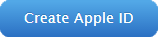 کلیک کنید.
کلیک کنید.
اگر تمامی اطلاعات را درست وارد کرده باشید برای ایمیلی که وارد کردید پیا می حاوی لینک تایید فرستاده میشود و شما باید روی My Apple ID کلیک کنید تا حساب شما تایید شود.
در این صورت شما به صفحه ی دیگری منتقل میشوید که پیام خوش آمد را میبینید.
در صورتی که در ساخت حساب اپل با مشکلی مواجه شدید در قسمت نظرات مطرح کنید تا به آن پاسخ داده شود.
تشکر از شما که این مطلب را تا پایان دنبال کردید.
ITG_2015@outlook.com
www.ahsitg.blog.ir



این روز ها ساخت اپل آیدی از طریق سایت اپل بسیار سخت شده است، به طوری که تا 20 هزار تومان برای شماره مجازی هزینه میکنید، اما میان راه که ثبت نام پیچیده میشود، از ساخت اپل آیدی منصرف میشویم و هزینه ای را که خرج کرده ایم را دور میریزیم.
ممکن است پس از ساخت اپل آیدی، رمز عبور آن را فراموش کنید یا اینکه نتوانید اطلاعات آن را بازگردانی کنید.
اپل آیدی آمریکا با اعتبار از کجا تهیه کنیم؟